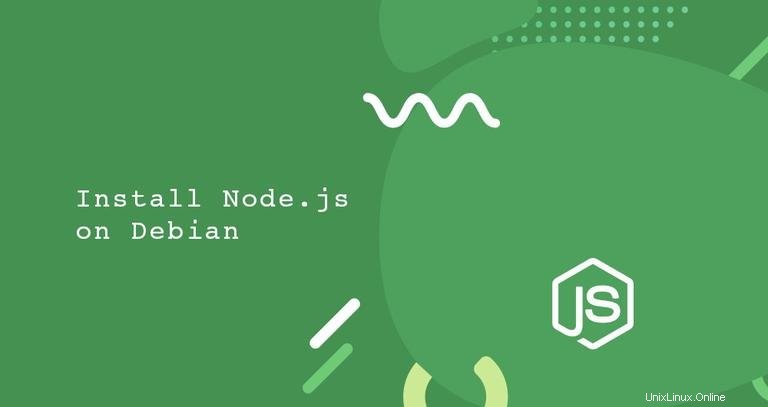
Node.js est un environnement d'exécution JavaScript multiplateforme basé sur le JavaScript de Chrome conçu pour exécuter du code JavaScript côté serveur. Avec Node.js, vous pouvez créer des applications réseau évolutives.
npm est le gestionnaire de packages par défaut pour Node.js qui aide les développeurs à partager et à réutiliser leur code.
Dans ce didacticiel, nous allons vous montrer différentes manières d'installer Node.js et npm sur Debian 10 Buster. Choisissez l'option d'installation qui convient à votre environnement.
Installer Node.js et npm depuis les dépôts Debian #
Node.js et npm peuvent être installés à partir des référentiels Debian standard. Au moment de la rédaction, la version dans les référentiels est v10.x qui est la dernière version LTS.
Pour installer Node.js et npm sur votre Debian, utilisez les commandes suivantes :
sudo apt updatesudo apt install nodejs npm
Une fois l'installation terminée, vérifiez-la en tapant :
nodejs --versionLa commande affichera la version de Node.js :
v10.15.2
C'est le moyen le plus simple d'installer Node.js et npm sur Debian et devrait suffire dans la plupart des cas d'utilisation.
Installation de Node.js et npm depuis le référentiel NodeSource #
NodeSource est une entreprise qui se concentre sur la fourniture d'un support Node de niveau entreprise. Il maintient un référentiel APT contenant plusieurs versions de Node.js.
Utilisez ce référentiel si vous devez installer une version spécifique de Node.js. Au moment de la rédaction, le référentiel NodeSource fournit les versions suivantes :
- v14.x - La dernière version stable.
- v13.x
- v12.x - La dernière version LTS.
- v10.x :la version LTS précédente.
Nous allons installer Node.js version 12.x.
Commencez par ajouter le référentiel NodeSource à votre système en exécutant le curl suivant commande :
curl -sL https://deb.nodesource.com/setup_12.x | sudo bash -Une fois le dépôt ajouté pour installer Node.js et npm tapez :
sudo apt install nodejsAssurez-vous que Node.js est correctement installé en tapant :
node --versionv12.8.1
Installer Node.js et npm à l'aide de NVM #
NVM (Node Version Manager) est un script bash qui vous permet de gérer plusieurs versions de Node.js. Avec NVM, vous pouvez installer et désinstaller n'importe quelle version de Node.js que vous souhaitez utiliser ou tester.
Utilisez cette méthode si vous souhaitez installer Node.js par utilisateur.
Pour installer NVM sur votre système, tapez la commande ci-dessous. N'utilisez pas sudo car cela activera le script pour l'utilisateur root.
curl -o- https://raw.githubusercontent.com/nvm-sh/nvm/v0.35.3/install.sh | bash
Le script d'installation clone le nvm référentiel de Githubvers le ~/.nvm répertoire et ajoute le chemin nvm à votre profil Bash ou ZSH.
...
export NVM_DIR="$HOME/.nvm"
[ -s "$NVM_DIR/nvm.sh" ] && \. "$NVM_DIR/nvm.sh" # This loads nvm
[ -s "$NVM_DIR/bash_completion" ] && \. "$NVM_DIR/bash_completion" # This loads nvm bash_completion
Pour commencer à utiliser le script nvm, ouvrez une nouvelle session shell ou exécutez les commandes imprimées sur votre écran. Faites ce qui est plus facile pour vous.
Maintenant que le nvm est installé sur votre système Debian, vous pouvez installer la dernière version stable de Node.js avec :
nvm install node...
Computing checksum with sha256sum
Checksums matched!
Now using node v12.8.1 (npm v6.10.2)
Creating default alias: default -> node (-> v12.8.1)
Installons deux autres versions, la dernière version LTS et la version 8.16.0 :
nvm install --ltsnvm install 8.16.0
Une fois cela fait, pour lister toutes les versions de Node.js installées, tapez :
nvm ls-> v8.16.0
v10.16.2
v12.8.1
default -> node (-> v12.8.1)
node -> stable (-> v12.8.1) (default)
stable -> 12.8 (-> v12.8.1) (default)
iojs -> N/A (default)
unstable -> N/A (default)
lts/* -> lts/dubnium (-> v10.16.2)
lts/argon -> v4.9.1 (-> N/A)
lts/boron -> v6.17.1 (-> N/A)
lts/carbon -> v8.16.0
lts/dubnium -> v10.16.2
L'entrée avec une flèche à droite (-> v8.16.0) , est la version utilisée dans la session shell actuelle et la version par défaut est définie sur v12.8.1 . La version par défaut est la version qui sera utilisée lorsque vous ouvrirez de nouvelles sessions shell.
Si vous souhaitez modifier la version actuellement active, disons que vous utiliseriez la v10.16.2 :
nvm use 8.11.3
Pour changer le Node.js par défaut, par exemple en v10.16.2 utiliser :
nvm alias default 8.11.3Installation des outils de développement #
Les outils de développement sont nécessaires pour compiler et installer des modules complémentaires natifs à partir du registre npm. Installez le package en exécutant :
sudo apt install build-essentialDésinstallation de Node.js #
Si pour certaines raisons vous souhaitez désinstaller les packages Node.js et npm, utilisez la commande suivante :
sudo apt remove nodejs npm